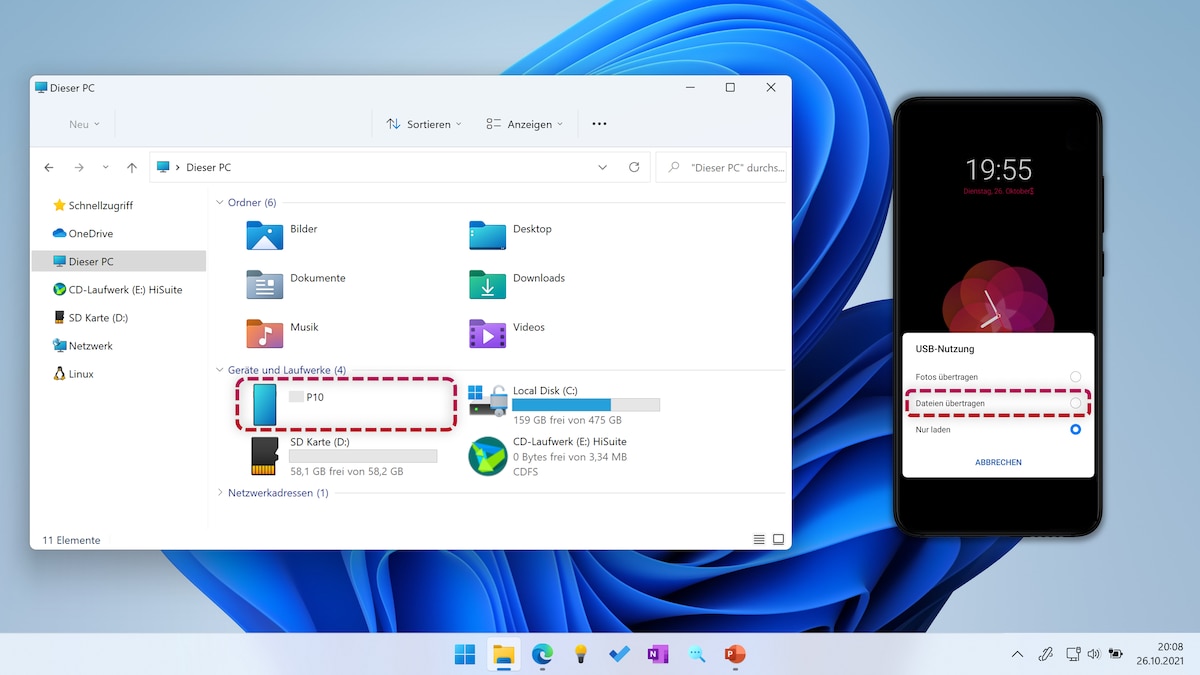Um von Ihrem Huawei Smartphone Bilder oder Dateien auf Ihren PC zu übertragen, gibt es mehrere Wege. Welche dies sind, erfahren Sie bei uns.
Huawei: So können Sie Bilder und Daten auf den PC übertragen
Jedes Android Smartphone kann einfach als Festplatte verwendet werden. Schließen Sie Ihr Smartphone dafür einfach per USB-Kabel an Ihren Computer an. Wir haben für die Tipps in diesem Artikel sowohl das Huawei P10 als auch das Huawei P20 Lite verwendet.
- Entsperren Sie Ihr Huawei Smartphone und verbinden Sie es mit einem passenden USB-Kabel mit Ihrem hochgefahrenen Computer.
- Auf dem Smartphone erscheint eine Meldung: Hier können Sie auswählen, ob Sie Fotos übertragen, Dateien übertragen oder nur laden möchten. Wählen Sie hier "Dateien übertragen".
- Öffnen Sie auf dem Computer Ihren Dateiexplorerund gehen Sie auf "Dieser PC".
- Hier finden Sie einen Überblick über angeschlossene USB Geräte. Es sollte nun auch Ihr Smartphone angezeigt werden.
- Wählen Sie mit einem Doppelklick Ihr Huawei Smartphone aus, um auf den Speicher zuzugreifen. Anschließend haben Sie auf das gesamte Dateisystem Ihres Smartphones Zugriff und können Dateien kopieren.
Daten übertragen mit Huawei HiSuite
Wenn Sie Ihr Huawei Smartphone wie oben per USB an Ihren Computer anschließen, erkennt Ihr Computer außerdem ein angebliches CD Laufwerk mit einer Software.
- Entsperren Sie Ihr Huawei Smartphone und verbinden Sie es mit einem passenden USB-Kabel mit Ihrem hochgefahrenen Computer.
- Auf dem Smartphone erscheint eine Meldung. Auch hier wählen Sie wieder "Dateien übertragen". Öffnen Sie anschließend wieder Ihren Dateiexplorer.
- Wählen Sie das Laufwerk "HiSuite" aus. Anschließend können Sie das Programm herunterladen und installieren.
- Nach der Installation werden Sie aufgefordert, auf Ihrem Smartphone HiSuite zu aktivieren und die Verbindung zu erlauben. Folgen Sie hierfür den Schritten, die Ihnen am Computer angezeigt werden.
- Nachdem die Verbindung hergestellt wurde, bietet HiSuite Ihnen Zugriff auf alle Dateien in einem übersichtlichen Programm.
- Mit HiSuite können Sie außerdem Ihr Gerät aktualisieren, Ihre Daten sichern, das System wiederherstellen und vieles mehr.
Daten kabellos auf den PC übertragen
Einige Programme erlauben es Ihnen, kabellos von überall Daten von Ihrem Smartphone auf Ihren Computer zu übertragen.
- Microsoft bietet mit dem Programm Ihr Smartphone ein eigenes Programm, das auf Ihrem Android-Smartphone installiert werden kann.
- Hierüber können Sie einfach per WLAN-Verbindung Fotos übertragen. Allerdings ist der Funktionsumfang sehr begrenzt.
- Airdroid ist die All-in-one-Lösung, für die ebenfalls kein Kabel benötigt wird.
- Mit der App können Sie sich direkt auf jedem Computer im Browser anmelden und auf Ihre Daten zugreifen. Viele Zusatzfunktionen sind auch integriert.